AI之Data之Label Tool:Label Studio(多类型数据标注工具)的简介、安装和使用方法、案例应用之详细攻略
目录
Label Studio的简介
1、特点
Label Studio的安装和使用方法:
1、Label Studio 提供多种安装方式
T1、使用Docker安装
T2、使用pip安装:(Python >=3.8)
T3、使用poetry安装:
T4、使用Anaconda安装:
T5、本地开发环境安装
T6、云端部署
2、使用方法
第一步,安装Label Studio
第二步,启动Label Studio
第三步,启动后,在浏览器中访问 http://localhost:8080。
第四步,注册账号
第五步,创建项目
第六步,导入数据
第七步,设置标注
第八步,保存项目
第九步,开始标注和注释数据
Label Studio的案例应用
Label Studio的简介
Label Studio 是一个开源的多类型数据标注和注释工具,具有标准化的输出格式。它允许你使用简单直观的界面来标注音频、文本、图像、视频和时间序列等多种类型的数据,并导出到各种模型格式。Label Studio 可用于准备原始数据或改进现有训练数据,从而获得更准确的机器学习模型。
Label Studio 提供了多种灵活的安装和部署方式,以及丰富的功能来支持各种数据类型的标注。 其易用性和可扩展性使其成为一个强大的数据标注工具。 用户需要根据自身需求选择合适的安装方式并进行配置。
GitHub地址:GitHub - HumanSignal/label-studio: Label Studio is a multi-type data labeling and annotation tool with standardized output format
官网地址:Open Source Data Labeling | Label Studio
1、特点
>> 多用户标注:支持多用户同时进行标注,标注结果与用户账号绑定。
>> 多个项目:可在单个实例中处理多个数据集和项目。
>> 简化的设计:界面简洁易用,便于用户专注于标注任务。
>> 可配置的标签格式:允许用户自定义可视化界面以满足特定标注需求。
>> 支持多种数据类型:包括图像、音频、文本、HTML、时间序列和视频。
>> 多种导入方式:支持从文件或云存储(如 Amazon AWS S3、Google Cloud Storage)以及 JSON、CSV、TSV、RAR 和 ZIP 档案导入数据。
>> 与机器学习模型集成:可连接机器学习模型,进行预标注、在线学习和主动学习。
>> 可嵌入数据管道:REST API 方便集成到现有数据管道中。
>> 内置模板:提供多种数据标注模板,也支持自定义模板。
Label Studio的安装和使用方法:
1、Label Studio 提供多种安装方式
T1、使用Docker安装
拉取镜像:docker pull heartexlabs/label-studio:latest
运行容器:docker run -it -p 8080:8080 -v $(pwd)/mydata:/label-studio/data heartexlabs/label-studio:latest (将数据存储在 ./mydata 目录)
访问:http://localhost:8080
覆盖默认Docker安装:可以使用附加参数覆盖默认启动命令,例如:docker run -it -p 8080:8080 -v $(pwd)/mydata:/label-studio/data heartexlabs/label-studio:latest label-studio --log-level DEBUG
构建本地镜像:docker build -t heartexlabs/label-studio:latest .
使用Docker Compose运行 (Label Studio + Nginx + PostgreSQL):docker-compose up
使用Docker Compose + MinIO运行 (本地S3存储):docker compose -f docker-compose.yml -f docker-compose.minio.yml up -d (需要在hosts文件中添加条目)
T2、使用pip安装:(Python >=3.8)
pip install label-studio
启动服务器:
label-studio (访问 http://localhost:8080)T3、使用poetry安装:
安装poetry:pip install poetry
创建项目:poetry new my-label-studio
添加依赖:cd my-label-studio && poetry add label-studio
激活环境:poetry shell
启动服务器:label-studio (访问 http://localhost:8080)
T4、使用Anaconda安装:
创建环境:conda create --name label-studio
激活环境:conda activate label-studio
安装依赖:conda install psycopg2 && pip install label-studio
T5、本地开发环境安装
安装依赖:pip install poetry && poetry install
数据库迁移:python label_studio/manage.py migrate && python label_studio/manage.py collectstatic
启动开发服务器:python label_studio/manage.py runserver (访问 http://localhost:8080)
T6、云端部署
支持一键部署到Heroku, Microsoft Azure, 或 Google Cloud Platform。
2、使用方法
第一步,安装Label Studio
在命令行中运行以下命令进行安装:
pip install label-studio第二步,启动Label Studio
在命令行中运行以下命令启动服务:
label-studio start第三步,启动后,在浏览器中访问 http://localhost:8080

第四步,注册账号
使用您创建的电子邮件地址和密码进行注册。
第五步,创建项目
点击“Create”按钮创建一个新项目,开始标注数据。
为项目命名,并可选地输入描述和选择颜色。
第六步,导入数据
点击“Data Import”,上传您想要使用的数据文件。如果您的数据位于本地目录、云存储桶或数据库,可以暂时跳过这一步。
第七步,设置标注
点击“Labeling Setup”,选择一个模板并根据您的使用场景自定义标签名称。
第八步,保存项目
点击“Save”保存您的项目。
第九步,开始标注和注释数据
现在您已经准备好开始标注和注释您的数据了!
Label Studio的案例应用
用户可以根据自己的数据和标注需求,在Label Studio 的界面上进行配置和操作。
持续更新中……
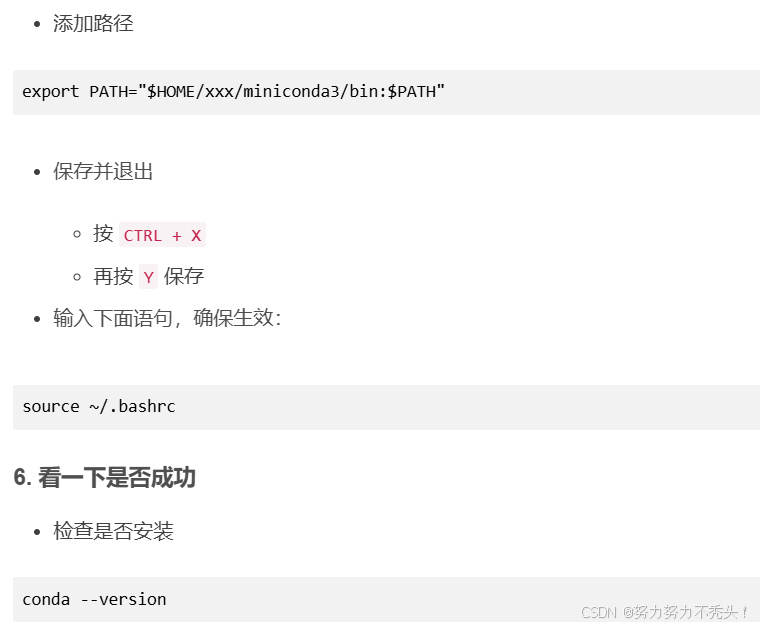


![[CA] 尝试深入理解core.cpp -1](https://i-blog.csdnimg.cn/direct/cc4d2e10b66f4a4e9de2b99914704bfb.png)





![[2024年3月10日]第15届蓝桥杯青少组stema选拔赛C++中高级(第二子卷、编程题(2))](https://i-blog.csdnimg.cn/direct/bdd46687e4094e809431e3956c9e6aa6.png)









